WPS表格如何批量添加图片到单元格里?
来源:网络收集 点击: 时间:2024-05-08【导读】:
WPS表格如何批量添加图片到单元格里?有需要了解的朋友,看小编下面具体的教程与方法,希望能够帮助到你。工具/原料more演示软件:WPS表格方法/步骤1/7分步阅读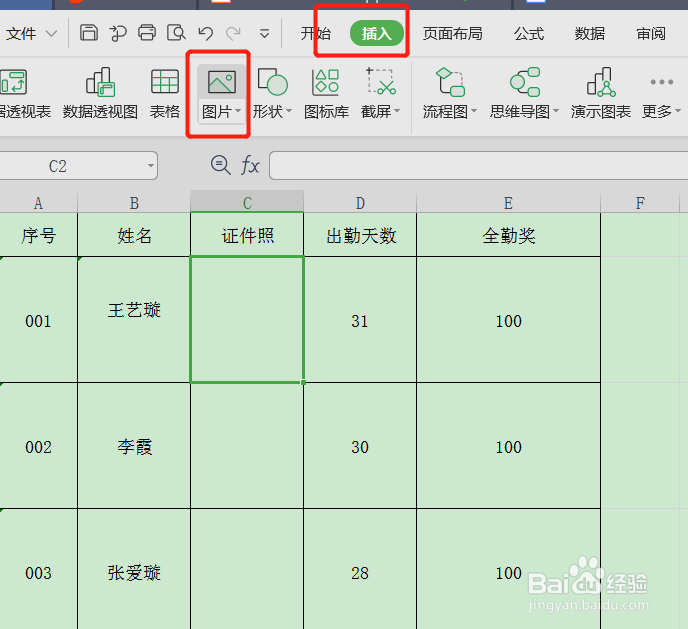 2/7
2/7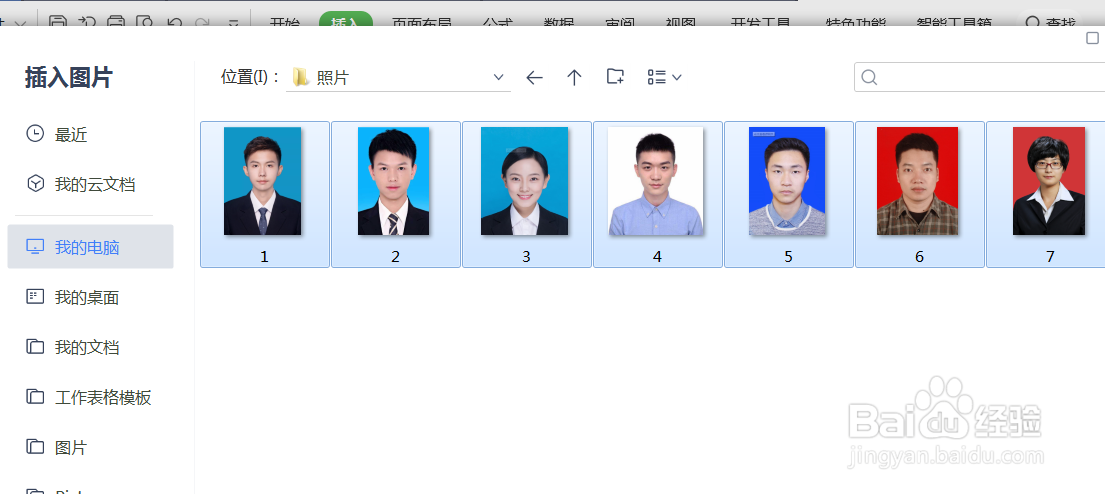 3/7
3/7 4/7
4/7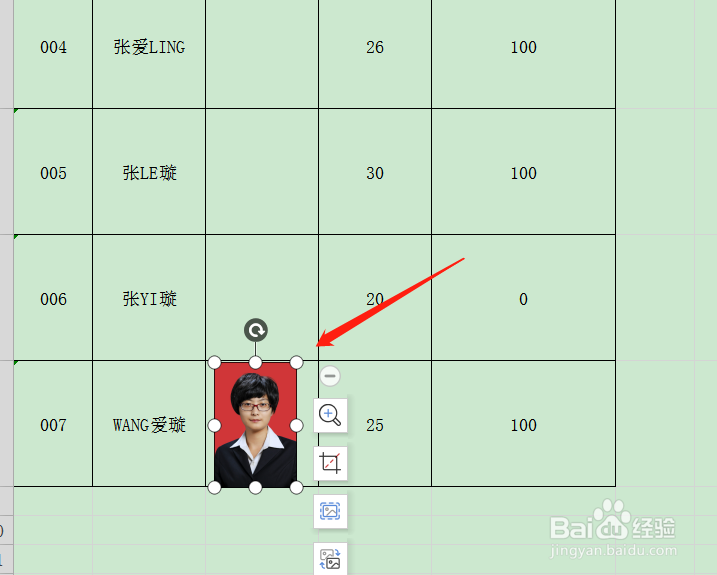 5/7
5/7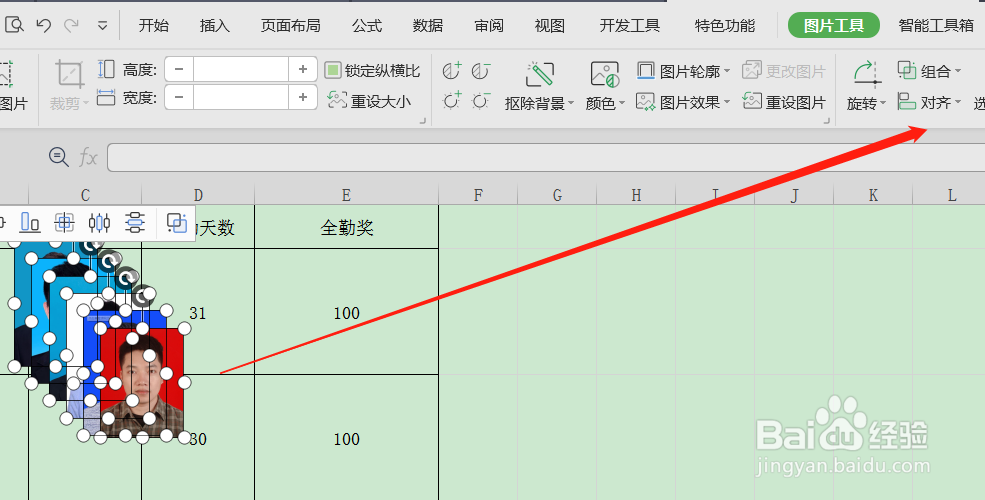 6/7
6/7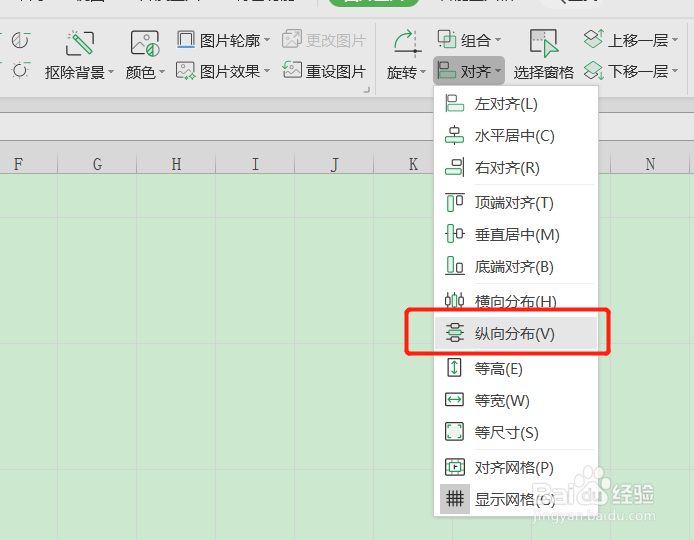
 7/7
7/7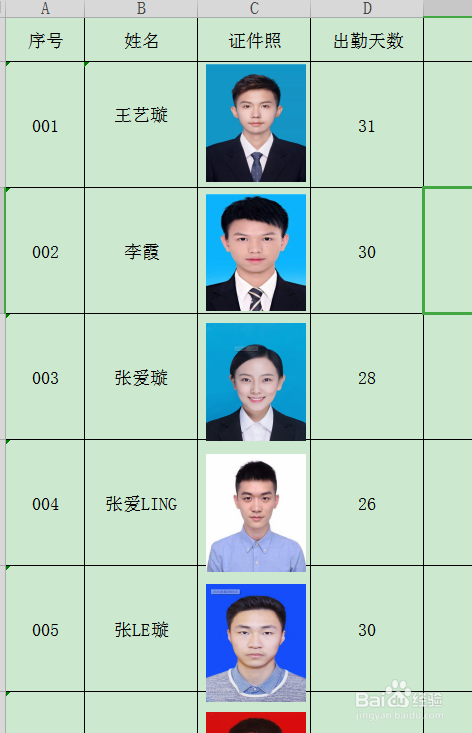 注意事项
注意事项
打开WPS表格,点击插入-图片。
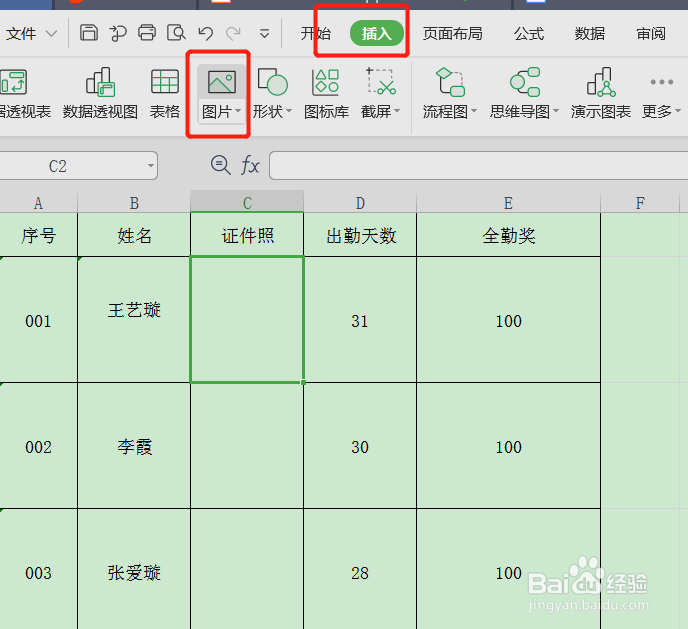 2/7
2/7选中需要插入的图片。
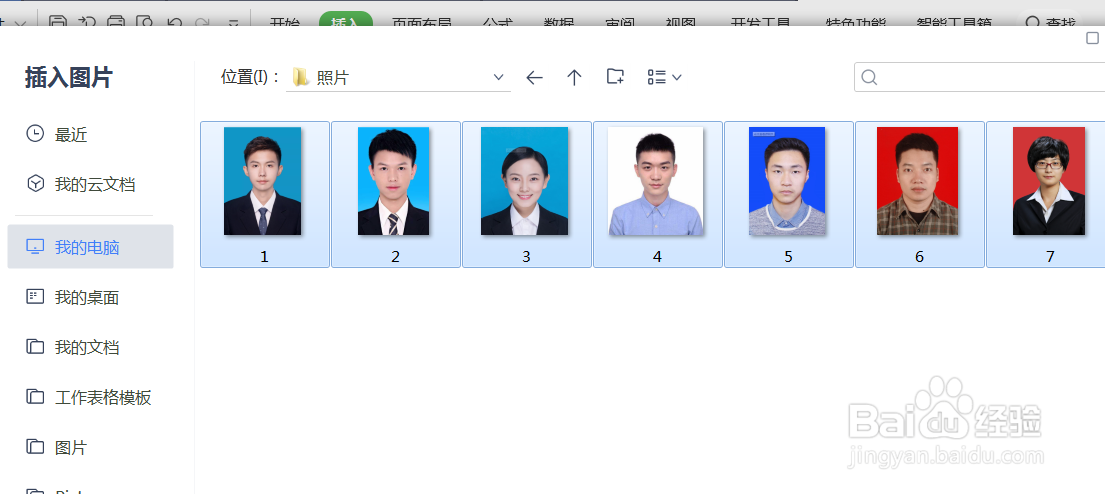 3/7
3/7图片被插入表格中来,设置图片的大小。
 4/7
4/7首先将最后一张图片放到最后一个单元格里。
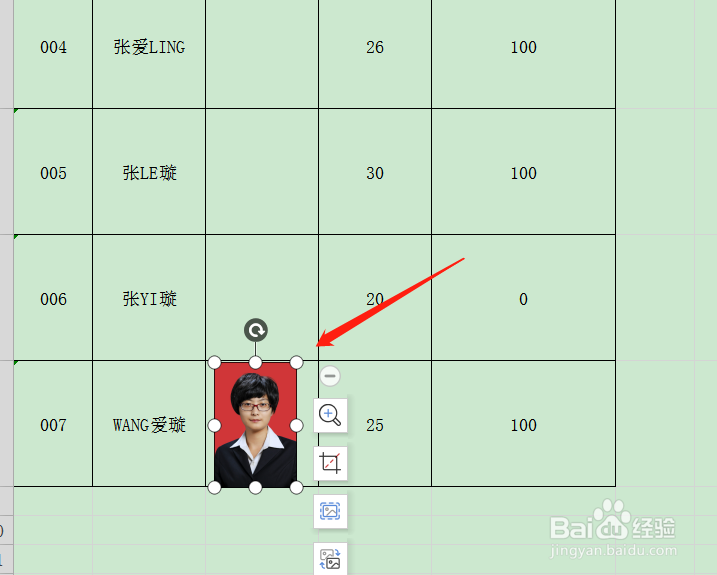 5/7
5/7按Ctrl+A全选图片,然后再点击对齐
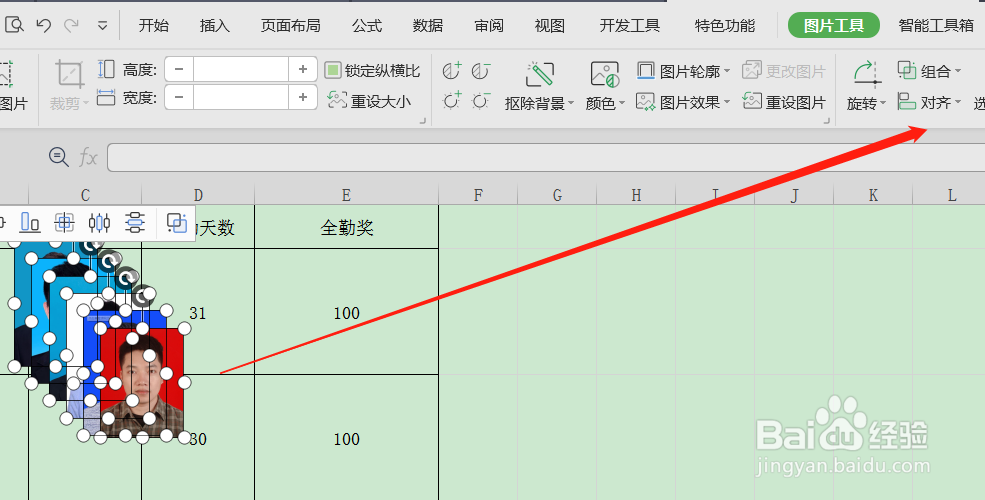 6/7
6/7首先纵向分布,然后再左对齐。
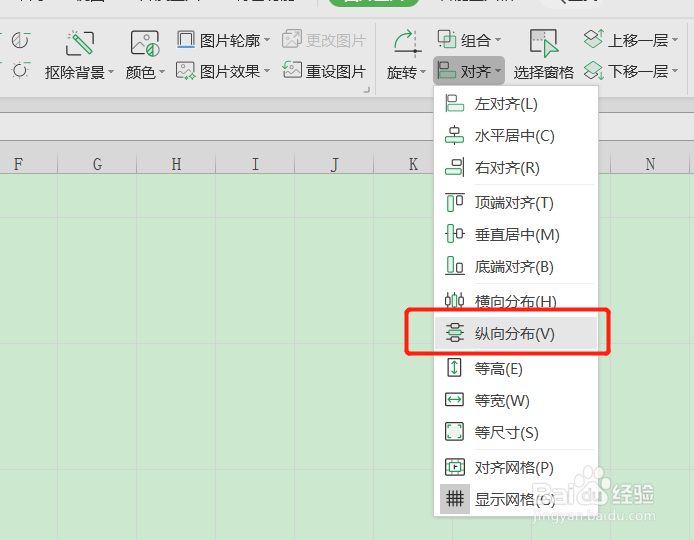
 7/7
7/7最后按住Alt键批量调整图片的大小。
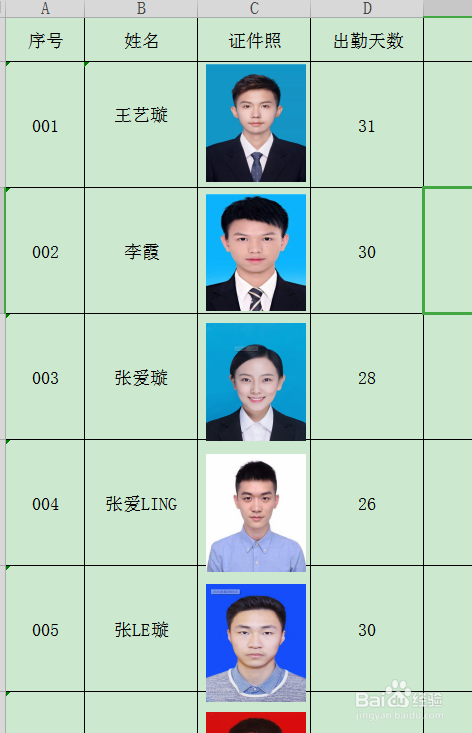 注意事项
注意事项本经验根据自己的实际操作所编写,若有疑问,请留言,我们共同探讨!
注意最后要按住Alt键批量调整图片的大小。
WPS表格版权声明:
1、本文系转载,版权归原作者所有,旨在传递信息,不代表看本站的观点和立场。
2、本站仅提供信息发布平台,不承担相关法律责任。
3、若侵犯您的版权或隐私,请联系本站管理员删除。
4、文章链接:http://www.1haoku.cn/art_706501.html
上一篇:易语言如何判断文件是否存在
下一篇:WPS怎么制作文字渐变描边特效
 订阅
订阅